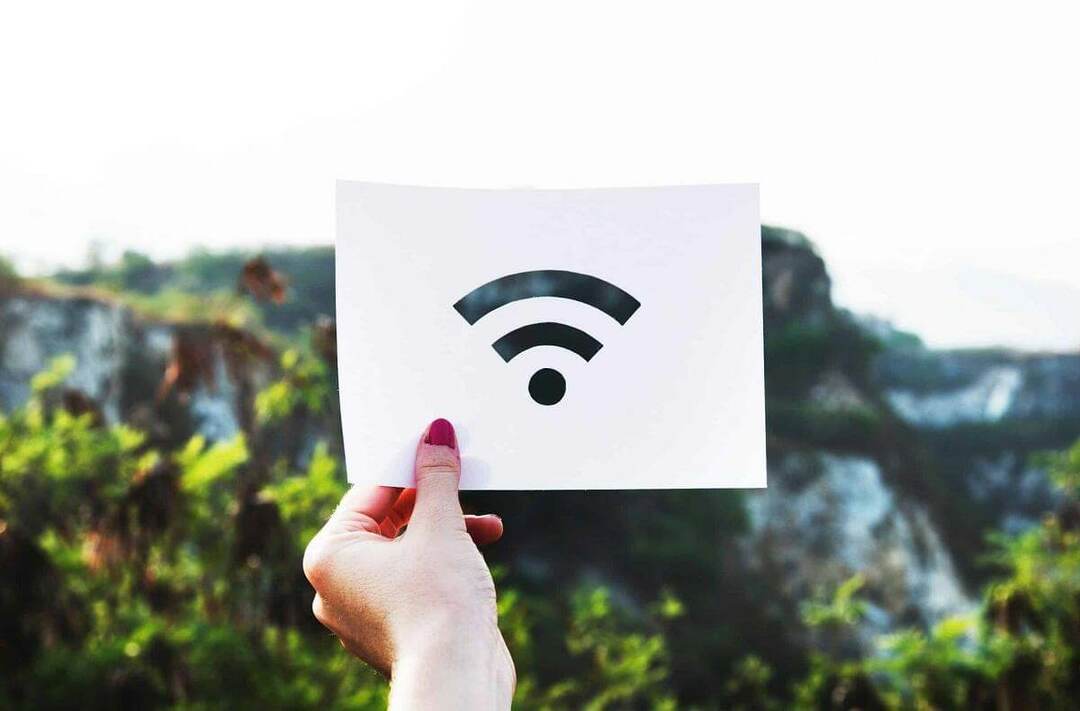- Molti utenti Windows ricevono il fastidioso Vuoi consentire a questa pagina web di accedere ai tuoi appunti? avviso quando aprono un sito web.
- Questo processo diventa fastidioso perché devi concedere o negare l'accesso ogni volta che vengono chiamati gli appunti.
- In modo da disabilita questo messaggio, dovresti usare un affidabile gestore di appunti di terze parti.
- Puoi anche modificare alcune impostazioni nella finestra di Internet Explorer seguendo la nostra guida di seguito.

Appunti comfort è lo strumento migliore per gestire le tue azioni di copia/taglia/incolla. Ottieni una panoramica completa di tutte le tue azioni negli appunti e gestiscili senza perdere alcun dato. Questo potente strumento può:
- Conserva una cronologia degli appunti per tenere traccia di tutte le modifiche
- Supporta tutti i formati di appunti (immagini, testi, collegamenti, file, ecc.)
- Perfettamente compatibile con Windows 10 e Windows 7
Scarica lo strumento migliore per gestire
le tue azioni di copia/taglia/incolla
Durante l'utilizzo di Internet Explorer o di qualsiasi altro software associato a questo browser, potresti ricevere il Vuoi consentire a questa pagina web di accedere ai tuoi appunti? mettere in guardia. Questo messaggio verrà visualizzato per impostazione predefinita ogni volta che un sito Web o una pagina Web tenterà di accedere alle informazioni archiviate nella memoria degli Appunti. In altre parole, questo è un avviso di sicurezza che ti dice che i dati degli Appunti potrebbe essere consultato e ulteriormente modificato.
Quindi, quando ricevi questo avviso, devi concedere o negare l'accesso e devi ripetere questo processo ogni volta che si accede alla memoria degli Appunti. Pertanto, gestire questo avviso può rivelarsi piuttosto fastidioso. In questo articolo imparerai come disabilitare questo messaggio. Ecco cosa devi fare.
Come disabilitare Vuoi consentire a questa pagina web di accedere al tuo avviso negli appunti?
- Aperto Internet Explorer sul tuo dispositivo Windows 10: fai clic sull'icona Cortana e nella casella di ricerca digita Internet Explorer.
- Da Internet Explorer clicca su impostazioni icona situata nell'angolo in alto a destra.
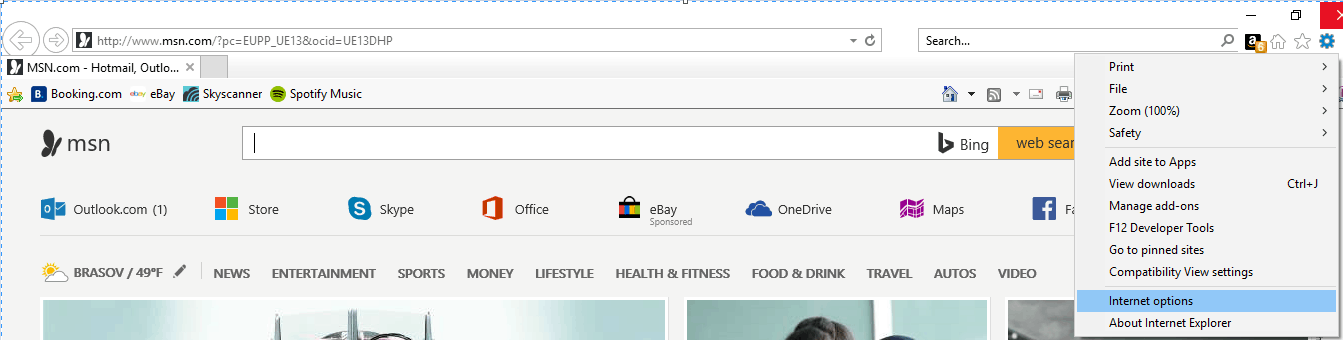
- Quindi, fare clic su Opzioni Internet archiviato.
- Quindi, passa a Sicurezza scheda.
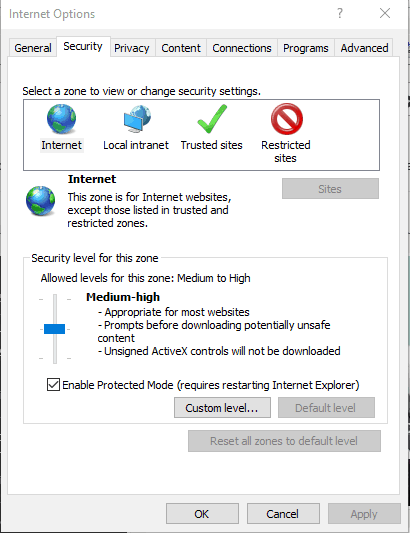
- Da lì clicca su Internet e seleziona Livello personalizzato.
- Scorri verso il basso e sotto Scripting cerca "consentire l'accesso programmatico agli appunti' entrata.
- Fare clic su Abilita e quindi salvare le modifiche.
Questo dovrebbe essere tutto. Non dovresti più riceverlo allarme di sicurezza quando si utilizza Internet Explorer o app correlate a questo client browser web. Ovviamente, puoi riattivare questa funzione di nuovo seguendo gli stessi passaggi dall'alto: cambia semplicemente il valore "Consenti accesso programmatico agli appunti" in Disabilita.
Usa un gestore di appunti di terze parti
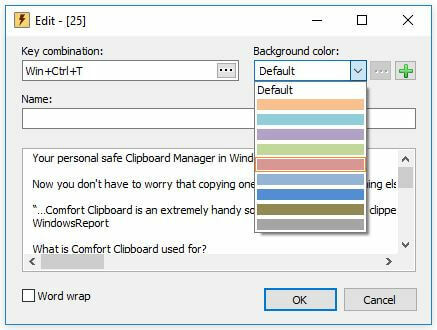
Per eliminare questo problema che è altamente possibile a causa di alcuni errori di sistema, potresti usare Appunti Comfort Pro. Questo strumento ti consentirà di eseguire più operazioni con i tuoi contenuti ritagliati per ottimizzare il tuo lavoro con i dati copiati. ecco alcune delle caratteristiche più importanti di questo fantastico gestore di appunti:
- Informazioni disponibili sul contenuto copiato/tagliato
- Modifica di frammenti di testo
- Selezione oh tasti di scelta rapida per il contenuto selezionato
- Codice colore
- Trascina e rilascia direttamente dagli appunti
Puoi acquistare questo strumento dal sito Web ufficiale, ma ha anche una versione gratuita che puoi provare.

Appunti Comfort Pro
Salvare, organizzare e accedere a file o testo negli appunti è una cosa importante in molti flussi di lavoro diversi.
Se hai domande relative al processo di risoluzione dei problemi appena spiegato, usa il campo dei commenti qui sotto o compila il nostro modulo di contatto: cercheremo quindi di assisterti ulteriormente il prima possibile con i migliori suggerimenti, trucchi e guide passo passo per Windows 10.